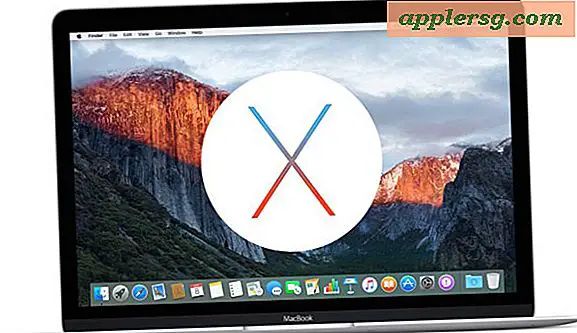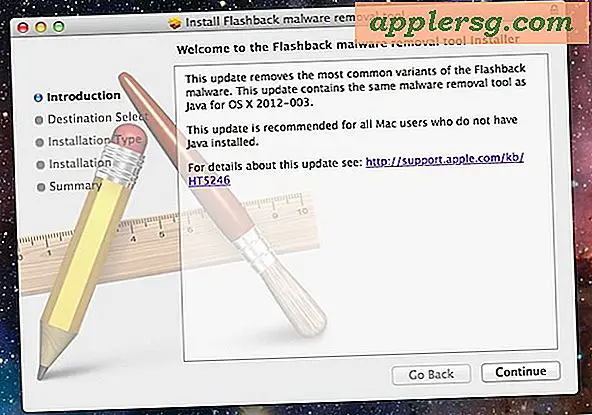So drucken Sie Fotos mit Bildunterschriften
Artikel, die Sie benötigen
Computer
Foto Bilddatei
Microsoft Office-Suite (optional)
Drucker
Bildunterschriften spielen bei Fotografien oft eine wichtige Rolle. Sie definieren das Bild und sagen dem Betrachter genau, was er sieht. Für Familienalben und Fotos, die vor langer Zeit aufgenommen wurden, bieten Bildunterschriften einen wichtigen Kontext. Es ist leicht, nach vielen Jahren das Datum, das Ereignis oder die Personen auf einem Foto zu vergessen, und eine Textbeschriftung kann späteren Betrachtern diese Informationen mitteilen.
Anweisungen und Richtlinien
Laden Sie das Foto auf Ihren Computer herunter und geben Sie ihm einen Namen, den Sie sich merken können. Speichern Sie es in einem Bereich, in dem Sie es leicht finden können, z. B. auf Ihrem Desktop oder im Ordner "Dokumente".
Öffnen Sie Microsoft Office und wählen Sie "Neues leeres Dokument". Gehen Sie zum Menü Einfügen und klicken Sie auf "Bild einfügen". Es öffnet sich ein Fenster – suchen Sie Ihr Bild, wählen Sie es aus und klicken Sie auf „Öffnen“.
Ordnen Sie das Foto an der gewünschten Stelle im Dokument an und passen Sie die Größe an, bis es die gewünschten Proportionen und Skalierungen aufweist. Klicken Sie dazu auf eine der Ecken und ziehen Sie sie nach innen oder außen.
Gehen Sie zurück zum Menü Einfügen und wählen Sie "Textfeld einfügen". Platzieren Sie das Textfeld unter dem Bild und geben Sie die Beschriftung ein. Um Schriftart, Schriftgröße, Farbe oder andere Spezifikationen zu ändern, markieren Sie den Text und ändern Sie ihn wie normalen Text in Microsoft Word.
Gehen Sie zum Menü Datei und wählen Sie "Drucken". Um das Bild in der Vorschau anzuzeigen, können Sie auch zuerst "Druckvorschau" auswählen.
Tipps
Microsoft Office hat leicht unterschiedliche Formate für Macintosh-Computer und PCs, aber die Prozesse sind im Grunde gleich.
Das Untertiteln von Fotos ist auch in PowerPoint sowie in Nicht-Microsoft-Programmen wie OpenOffice, Photoshop, InDesign und anderen möglich. Auch hier sind einige der Schritte etwas anders, aber nicht allzu schwer herauszufinden.